Outlook 365 Heimavalmyndin vantar: 6 bestu lagfæringar

Ef Home hnappinn vantar í Outlook, slökktu á og virkjaðu Home Mail á borði. Þessi skjóta lausn hjálpaði mörgum notendum.
Apple reikningurinn er miðstöð okkar til að stjórna tækjum, hlaða niður forritum, skrá nýjar Apple vörur, fá aðgang að iCloud og Apple Music, eða hvað sem er. Áður en þú setur upp forrit á Apple tækinu þínu biður það þig um að fylla út Apple ID og lykilorð til að sannvotta reikningsupplýsingarnar þínar (í hvert skipti). Ef þú ert að nota eitthvað af Apple tækjunum, hvort sem það er iPhone, iPad eða Mac, þarf Apple ID til að geyma reikningsupplýsingar þínar og til að stjórna gögnum á milli tækja.
Uppruni myndar: Apple Support
En ef þú hefur loksins ákveðið að skilja leiðir frá Apple, þá fjallar þessi færsla um skref fyrir skref leiðbeiningar til að læra hvernig á að eyða Apple ID reikningi varanlega og fjarlægja allar upplýsingar þínar á öruggan hátt af netþjónunum.
Áður en við höldum áfram, hér eru smá upplýsingar. Þegar þú hefur eytt Apple ID reikningnum þínum varanlega er engin leið til baka að Apple geti veitt þér fyrri upplýsingar hvenær sem er í framtíðinni. Í gagna- og persónuverndarstefnu Apple er stranglega tekið fram að þú munt ekki geta fengið aðgang að neinum gögnum þínum eftir að þú hefur eytt reikningnum þínum varanlega. Apple getur ekki endurvirkjað eða endurheimt nein af þeim gögnum sem tengjast reikningnum þínum þegar þú hefur eytt Apple auðkenninu þínu. Til að vita meira skaltu fara á þennan hlekk .
Þó, ef þú hefur loksins ákveðið að kveðja Apple, skulum við læra hvernig á að eyða Apple ID reikningi.
Lestu einnig: Hvernig á að breyta tölvupóstauðkenni sem tengist Apple ID
Hvernig á að eyða Apple ID reikningi varanlega
Fylgdu þessum skrefum til að eyða Apple ID reikningi varanlega og fjarlægja allar reikningsupplýsingar þínar af Apple netþjónum.
Ræstu hvaða vafra sem er á tölvunni þinni eða Mac og farðu á þennan hlekk: https://privacy.apple.com/ og skráðu þig inn á Apple ID reikninginn þinn.
Apple gæti einnig beðið þig um að svara nokkrum öryggisspurningum til að sannvotta auðkenni þitt. Svaraðu spurningunum nákvæmlega til að halda áfram og skráðu þig inn á Apple reikninginn þinn.
Á Apple ID og persónuverndarsíðunni skaltu lesa skilmálana og smella á hnappinn „Halda áfram“.
Finndu hlutann „Eyða reikningnum þínum“ og pikkaðu á „Byrjaðu“ hnappinn til að eyða Apple reikningnum þínum.
Í næsta glugga býður Apple þér val þar sem þú getur valið um tímabundna óvirkjun ef þú vilt fá aðgang að einhverjum af reikningsupplýsingunum þínum í framtíðinni. En ef það er ekki raunin og þú vilt samt eyða Apple ID reikningi varanlega.
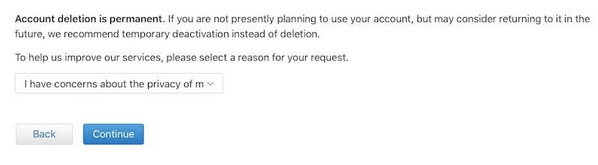
Veldu ástæðu í fellivalmyndinni hvers vegna þú vilt eyða reikningnum þínum og ýttu síðan á „Halda áfram“ hnappinn.
Apple mun kynna lista yfir hluti sem verður varanlega eytt af netþjónunum. Skoðaðu allar þessar upplýsingar vandlega og ýttu síðan á „Halda áfram“.
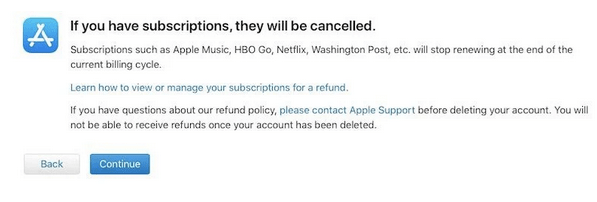
Í næsta glugga mun Apple birta skilmála og skilyrði fyrir því að eyða Apple ID reikningnum þínum varanlega. Skoðaðu allt vandlega og ef þú ert sammála hverju og einu sem nefnt er í stefnunum skaltu haka við „Ég hef lesið og samþykki þessa skilmála og skilyrði“ og ýttu á „Halda áfram“ hnappinn til að staðfesta.
Til að fá uppfærslur á reikningsstöðu hvort sem honum hefur verið eytt eða ekki, veldu valkost af listanum. Þú getur annað hvort valið símanúmer eða annað netfang .
Apple mun nú veita þér einstakan aðgangskóða. Hafðu það öruggt og geymdu þessar upplýsingar til að skrá þig. Þú getur jafnvel prentað, afritað eða einfaldlega skrifað það niður á blað.
Í næsta glugga, sláðu inn einstaka aðgangskóðann þinn og bankaðu á „Halda áfram“ til að halda áfram.
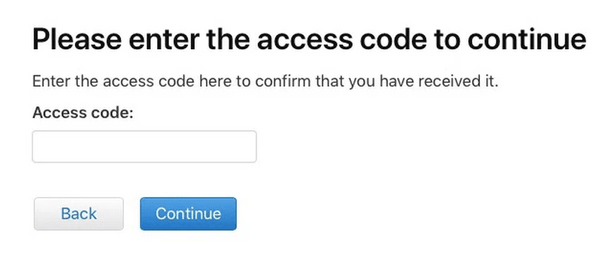
Enn og aftur lætur Apple þig vita hvaða upplýsingar verða fjarlægðar þegar þú eyðir Apple ID reikningi varanlega. Ef þú ert viss skaltu smella á hnappinn „Eyða reikningnum þínum“.
Og það er búið! Apple mun nú byrja að vinna og byrja að vinna úr beiðni þinni um eyðingu. Allt ferlið tekur venjulega minna en 7 daga að ljúka. Svo skaltu bara halla þér aftur og slaka á þar til Apple tilkynnir þér að reikningnum þínum sé eytt.
Gakktu úr skugga um að þú skráir þig út af Apple reikningnum þínum úr vafranum áður en þú slekkur á vélinni þinni.
Að muna…
Áður en þú ákvaðst að eyða Apple ID reikningnum þínum endanlega, vertu viss um að þú hafir tekið öryggisafrit af öllum gögnum þínum og reikningsupplýsingum. Þegar reikningnum þínum hefur verið eytt varanlega af Apple netþjónum, þá mun þjónustudeildin ekki geta endurheimt reikninginn þinn undir neinum kringumstæðum.
Lestu einnig: Hvernig á að endurstilla Apple ID lykilorðið þitt
Svo strákar hér var ítarleg leiðarvísir um hvernig á að eyða Apple ID reikningi. Við vonum að þessi færsla reynist þér gagnleg. Ef þú þarft aðstoð við hvaða skref sem er skaltu ekki hika við að hafa samband. Þú getur notað neðangreint athugasemdarými til að fylla út fyrirspurn þína.
Ef Home hnappinn vantar í Outlook, slökktu á og virkjaðu Home Mail á borði. Þessi skjóta lausn hjálpaði mörgum notendum.
Listi yfir mögulegar lagfæringar á vandamáli þar sem þú gætir hafa misst forritsglugga af skjánum í macOS.
Viltu senda tölvupóst til margra viðtakenda? Veistu ekki hvernig á að búa til dreifingarlista í Outlook? Hér er hvernig á að gera þetta áreynslulaust!
Ef þú vilt gera innsláttarverkefni gallalaus og hröð þarftu að læra hvernig á að búa til fellilista í Excel.
Ef þú sérð að þessi skrá er ekki samhæf við QuickTime Player skaltu lesa þessa grein núna. Það skyggir ljós á nokkrar af bestu lagfæringunum.
Ef hringlaga tilvísanir í Excel vinnublaði eru vandræðalegar, lærir þú hér hvernig á að finna hringlaga tilvísanir í Excel og útrýma þeim.
Ertu að leita að ókeypis eða greiddum Excel fjárhagsáætlunarsniðmátum? Lestu þessa grein til að kanna bestu fjárhagsáætlunarsniðmátið fyrir Excel á netinu og utan nets.
Stendur þú frammi fyrir örvatakkana sem virka ekki í Excel útgáfu? Lestu þessa grein núna og komdu að því hvernig þú getur lagað þetta á innan við 5 mínútum!
Vita hvernig á að endurræsa grafíkrekla á Windows 10, 11 og Mac til að laga vandamálin. Prófaðu þessar bestu aðferðir til að endurstilla grafík rekilinn.
Ef þú ert að velta fyrir þér hvernig á að prenta merki úr Excel, þá ertu á réttum stað! Lestu til að læra hvernig á að prenta út merkimiða á Excel með því að nota Mail Merge.







